Shield Display TFT 2.4″ Touch para Arduino Uno Mega
$ 167.00
20 disponibles en TIENDA EN LÍNEA
INFORMACIÓN
El Shield Display TFT 2.4″ Touch es un módulo de pantalla táctil diseñado para ser acoplado fácilmente a una placa Arduino Uno o Mega. Este dispositivo cuenta con:
- Ranura para memoria microSD
- Pantalla a color de 2.4 pulgadas
- controlador gráfico ILI9341 de 16bit de color (65536 colores), en una resolución de 240×320 píxeles
- Interfaz táctil
El uso principal de un Shield Display TFT 2.4″ Touch en proyectos de Arduino es mejorar la interactividad y la visualización de datos. Al integrar una pantalla táctil en un proyecto, se pueden crear interfaces de usuario más sofisticadas y amigables, permitiendo a los usuarios controlar y monitorear el sistema de una manera más intuitiva. Esto es especialmente útil en aplicaciones como paneles de control, juegos, dispositivos de medición y visualización de datos en tiempo real, donde se requiere una interacción directa y una presentación visual atractiva. Además, este tipo de shield facilita el desarrollo de prototipos al eliminar la necesidad de conexiones complejas y ofrecer una solución plug-and-play.
CARACTERÍSTICAS Y ESPECIFICACIONES
- Tipo: Shield TFT Touch
- Tamaño de pantallas: 2.4″
- Driver: ILI9341
- Voltaje de funcionamiento: 5V / 3.3V
- Consumo de energía: 90mw
- Interfaz: Paralela de 8 bits
- Resolución: 320 x 240 px
- Pantalla: RGB 65K color, 240×320 píxeles
- Temperatura
- Funcionamiento: -20 °C a 70 °C
- Almacenamiento: -40°C a 70 °C
- Dimensiones: 72.20mm x 52.7 mm
- Peso: 38 g
DOCUMENTACIÓN Y RECURSOS
Datasheet
Librerías
INFORMACIÓN ADICIONAL
¿Cómo funciona el Shield Display TFT 2.4″ Touch?
El LCD se controla mediante 8 pines de datos (2-9) y 5 pines de control (A0-A4), la pantalla táctil comparte el bus de datos para enviar la posición 100% compatible con todos los formatos de Arduino (UNO, Mega, DUE, Leonardo, etc).
Un TFT necesita un controlador que traduzca la información recibida en las señales necesarias de bajo nivel para controlar la electrónica del panel. Este controlador condicionará el esquema de conexión y el código que deberemos usar. Uso con enchufes sin cableado, pantalla clara, soporte para la función táctil , Admite la pantalla a color RGB 65K de 16 bits, muestra colores intensos, Bus paralelo de 8 bits, más rápido que la actualización SPI en serie, IC integrado de cambio de nivel de 5V / 3.3V, compatible con voltaje de operación de 5V / 3.3V fácil de expandir el experimento con la ranura para tarjetas SD, Proporciona una biblioteca Arduino con un rico programa de muestra.
Pinout y conexión con Arduino UNO R3
Funcionamiento Pantalla Color TFT Touch 2.4″
Verificar el funcionamiento de la Pantalla Color TFT Touch 2.4″ utilizando Arduino Uno y el entorno de programación IDE Arduino.
- Cargar las librería al Arduino IDE
Las librerías que utilizaremos son 5 estas son importantes cargarlas al Arduino IDE para la pantalla touch funcione y evitar muchos errores que puedan surgir, lo primero que debes hacer es descargar las librerías siguientes:
En el siguiente video tendrás un ejemplo de como importar las librerías al Arduino IDE:
- Verificar la instalación de librerías
Ya que descargaste he importases las librerías al Arduino IDE verificaremos que todo esta bien para esto abrimos el ejemplo de la librería «MCUFRIEND_kbv» llamado «TouchScreen_Calibr_native» y lo compilamos, en el siguiente video se muestra un ejemplo de cómo hacer este paso:
- Calibración del Touch
Ya que las librerías esta listas y compilo el ejemplo de «TouchScreen_Calibr_native» lo siguiente será montar la pantalla al Arduino Uno y después conectar al PC y en el Arduino IDE seleccionar la placa de Arduino Uno y el puerto COM que le asigno el PC, después carga el ejemplo al Arduino Uno ya que se cargo el código deberás abrir el monitor y definirlo a 9600 baudios, tendrás respuesta de la pantalla, después deberás seguir el proceso de calibración que te pedirá la pantalla, ya finalizado el proceso se imprimirán los valores de calibración el monitor serie los cuales deberás copiar y minimizar la ventana del monitor serie. En el siguiente video se muestras los pasos que anterior mente se mencionaron y se muestra los pasos que debes seguir en la pantalla para configurar el touch:
- Verificación de funcionamiento
En el video anterior se muestra al final los parámetros de la correcta calibración del touch, estos parámetros nos servirán para remplazar los valores que que vienen por defecto el los códigos de pruebas para hacer funciona el touch. Para este tutorial de mostraremos el funcionamiento del touch utilizando el ejemplo de la librería «MCUFRIEND_kbv» llamado «Button_simple», para esto hay que abrir este ejemplo y antes de cargar el código en el Arduino deberás remplazar los datos que copiamos anterior mente en el monitor serie, en la siguiente imagen se muestra que parte de código debes de remplazar:
Ya que remplázate los datos de calibración en el código de ejemplo de «Button_simple», deberás cargar el código al Arduino Uno y listo ya esta funcionando el touch de la pantalla TFT. En el siguiente video tendrás el ejemplo de los pasos que se explican el paso 4:
ENLACES EXTERNOS
| Peso | 0.038 kg |
|---|
Solo los usuarios registrados que hayan comprado este producto pueden hacer una valoración.
También te recomendamos…
TAMBIÉN TE PODRÍA INTERESAR
COMPATIBLES CON ARDUINO
MEGA ATmega2560 Con Cable/ Pro CH340G compatible con Arduino
COMPATIBLES CON ARDUINO
Nano 3.0 con Cable / Sin cable / Shield Compatible con Arduino
ELIMINADORES
COMPATIBLES CON ARDUINO
COMPATIBLES CON ARDUINO
COMPATIBLES CON ARDUINO


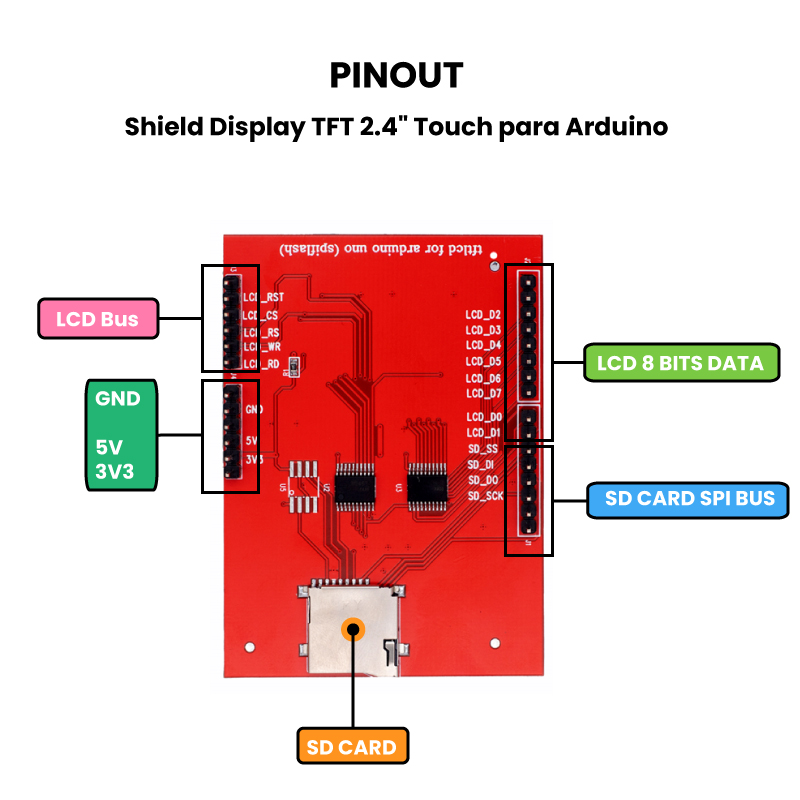






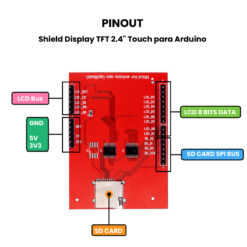





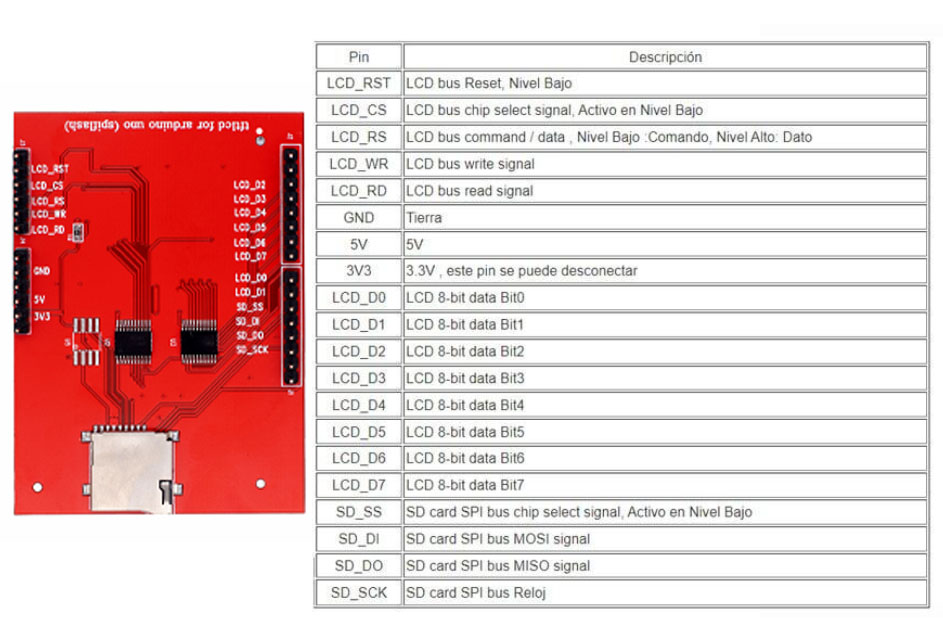
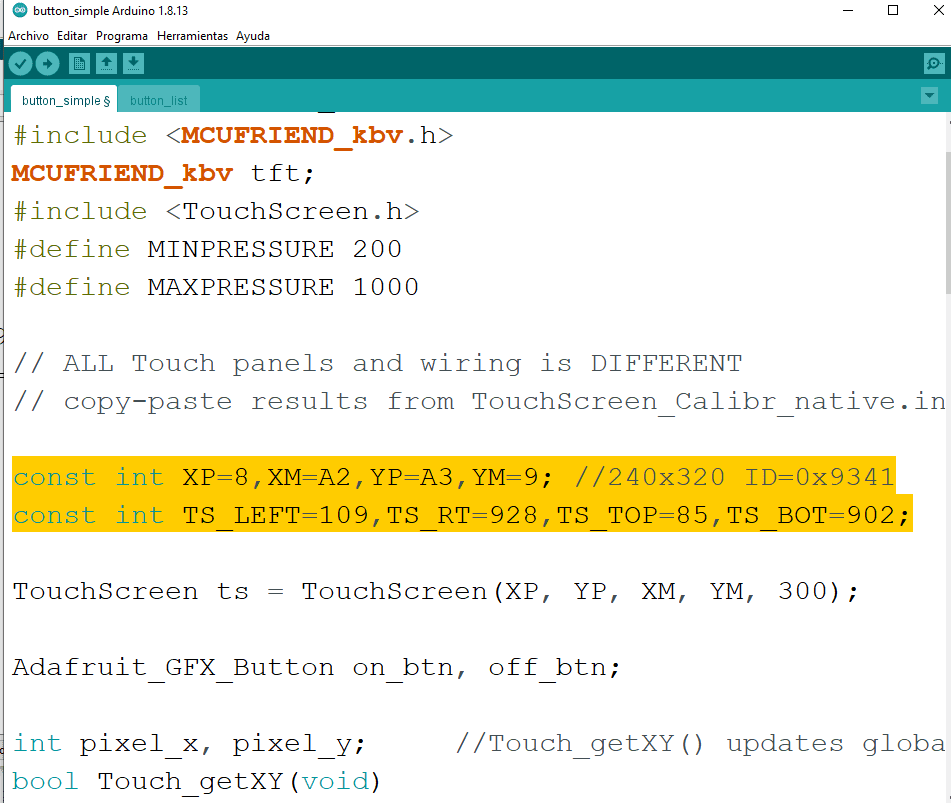








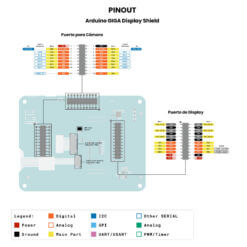








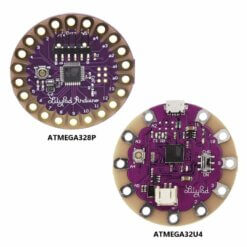
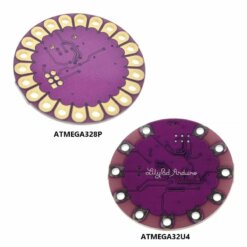
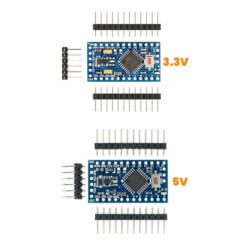

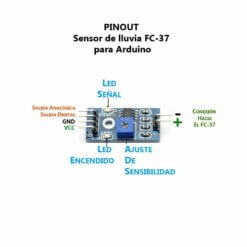






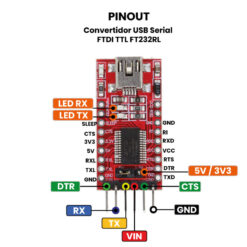
Valoraciones
No hay valoraciones aún.